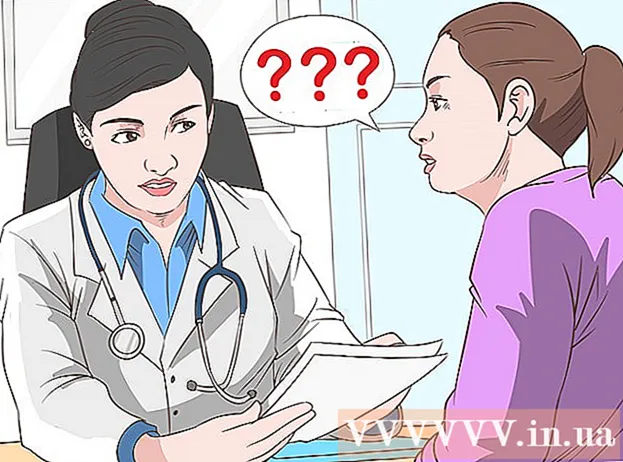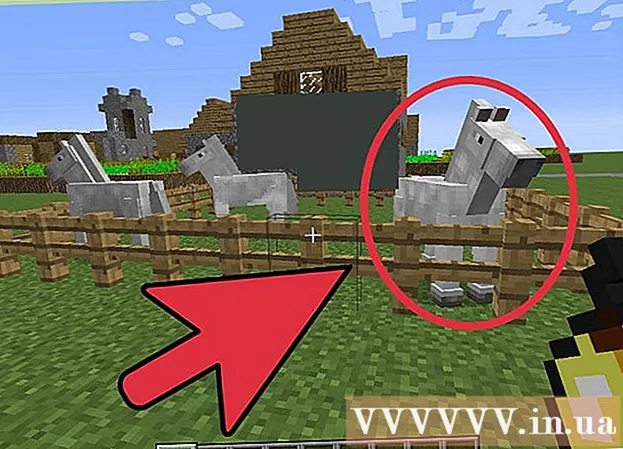مؤلف:
Roger Morrison
تاريخ الخلق:
8 شهر تسعة 2021
تاريخ التحديث:
21 يونيو 2024

المحتوى
تُستخدم الملفات المؤرشفة المضغوطة مثل ملفات RAR و ZIP على نطاق واسع لتقليل حجم الملفات لتسهيل نقلها عبر الإنترنت ، بالإضافة إلى تجميع الملفات ذات الصلة قبل إعادة التوجيه إلى الآخرين. يمكن إنشاء ملفات ZIP واستخراجها بواسطة نظام التشغيل Mac OS X ، لكن استخراج ملف RAR يتطلب برنامجًا خارجيًا. اتبع هذه الخطوات لفتح ملف RAR على جهاز Mac الخاص بك.
لتخطو
 تنزيل برنامج أرشيف. أنت بحاجة إلى برنامج يمكنه استخراج الملفات المشتركة من ملف RAR. يمكنك العثور على برامج الأرشفة في متجر التطبيقات أو على مواقع الويب الخاصة بالمطورين المختلفين. تتوفر برامج مجانية مفتوحة المصدر. أشهر البرامج هي:
تنزيل برنامج أرشيف. أنت بحاجة إلى برنامج يمكنه استخراج الملفات المشتركة من ملف RAR. يمكنك العثور على برامج الأرشفة في متجر التطبيقات أو على مواقع الويب الخاصة بالمطورين المختلفين. تتوفر برامج مجانية مفتوحة المصدر. أشهر البرامج هي: - UnRarX
- iArchiver
- المتوسع RAR
- المتوسع StuffIt
 تثبيت البرنامج. إذا قمت بتنزيل التطبيق من متجر التطبيقات ، فما عليك سوى النقر فوق الزر "تثبيت" الذي سيظهر تلقائيًا عند تنزيل البرنامج. قد تضطر إلى تسجيل الدخول باستخدام معرف Apple الخاص بك أولاً. إذا قمت بتنزيل التطبيق من موقع ويب ، فاسحب البرنامج الذي تم تنزيله إلى مجلد التطبيقات لتثبيته.
تثبيت البرنامج. إذا قمت بتنزيل التطبيق من متجر التطبيقات ، فما عليك سوى النقر فوق الزر "تثبيت" الذي سيظهر تلقائيًا عند تنزيل البرنامج. قد تضطر إلى تسجيل الدخول باستخدام معرف Apple الخاص بك أولاً. إذا قمت بتنزيل التطبيق من موقع ويب ، فاسحب البرنامج الذي تم تنزيله إلى مجلد التطبيقات لتثبيته.  اضبط لفتح ملفات RAR من الآن فصاعدًا باستخدام البرنامج الذي قمت بتنزيله للتو. ابحث عن ملف RAR على جهاز الكمبيوتر الخاص بك ، واضغط باستمرار على Control وانقر على الملف بالماوس. حدد "فتح باستخدام ..." من القائمة التي تظهر وحدد البرنامج الذي قمت بتنزيله. اضغط موافق.
اضبط لفتح ملفات RAR من الآن فصاعدًا باستخدام البرنامج الذي قمت بتنزيله للتو. ابحث عن ملف RAR على جهاز الكمبيوتر الخاص بك ، واضغط باستمرار على Control وانقر على الملف بالماوس. حدد "فتح باستخدام ..." من القائمة التي تظهر وحدد البرنامج الذي قمت بتنزيله. اضغط موافق.  افتح الملف. من الآن فصاعدًا ، يرتبط أي ملف بامتداد .rar ببرنامج الأرشيف الذي تم تنزيله ، لذلك سيقوم البرنامج باستخراج الملف عند النقر نقرًا مزدوجًا فوق الملف. اعتمادًا على البرنامج ، قد ترى حالة التقدم في النافذة.
افتح الملف. من الآن فصاعدًا ، يرتبط أي ملف بامتداد .rar ببرنامج الأرشيف الذي تم تنزيله ، لذلك سيقوم البرنامج باستخراج الملف عند النقر نقرًا مزدوجًا فوق الملف. اعتمادًا على البرنامج ، قد ترى حالة التقدم في النافذة. - إذا كنت ترغب في استخراج ملف RAR متعدد الأجزاء ("RAR متعدد الأجزاء") ، فانقر نقرًا مزدوجًا فوق الملف الأول وسيتم استخراج الباقي تلقائيًا.
 أدخل كلمة المرور الخاصة بك إذا لزم الأمر. بعض ملفات RAR محمية ، ثم سيُطلب منك كلمة المرور قبل استخراج الملف. أدخل كلمة المرور الخاصة بك بشكل صحيح ، وإلا فلن يتم استخراج الملفات. لا تعمل جميع برامج الأرشفة مع الحماية بكلمة مرور.
أدخل كلمة المرور الخاصة بك إذا لزم الأمر. بعض ملفات RAR محمية ، ثم سيُطلب منك كلمة المرور قبل استخراج الملف. أدخل كلمة المرور الخاصة بك بشكل صحيح ، وإلا فلن يتم استخراج الملفات. لا تعمل جميع برامج الأرشفة مع الحماية بكلمة مرور.  استخرج الملف. تسمح لك معظم البرامج بالتعيين المسبق لموقع التنزيل. ستقوم البرامج الأخرى تلقائيًا بوضع الملف المستخرج في نفس المجلد مثل ملف RAR. حدد الموقع المطلوب وانقر على الزر "استخراج" أو "استخراج".
استخرج الملف. تسمح لك معظم البرامج بالتعيين المسبق لموقع التنزيل. ستقوم البرامج الأخرى تلقائيًا بوضع الملف المستخرج في نفس المجلد مثل ملف RAR. حدد الموقع المطلوب وانقر على الزر "استخراج" أو "استخراج". - كل برنامج له واجهته الخاصة ، لا تبدو متشابهة تمامًا ، لكن الوظائف والإمكانيات متشابهة تقريبًا.
نصائح
- لاستخدام متجر Mac App ، تحتاج إلى Mac OS X 10.6 أو إصدار أحدث (Snow Leopard أو Lion أو Mountain Lion). إذا كان لديك إصدار أقدم من نظام التشغيل Mac OS X ، أو لم يكن لديك حساب Apple ، فقم بتنزيل البرنامج من موقع الويب باستخدام متصفحك. على سبيل المثال ، يمكنك تنزيل برنامج StuffIt Expander هنا.
تحذيرات
- يجب أن تكون متصلاً بالإنترنت لتنزيل البرنامج.